Un logiciel d'accès à distance vous permet d'accéder à un autre ordinateur via Internet. Cela peut être fait de n'importe où dans le monde. L'un de ces outils d'accès à distance pour les ordinateurs Mac est LogMeIn. Cette application n'est cependant pas exempte de défauts. En tant que tel, vous voulez savoir comment supprimer LogMeIn de Mac.
Supprimer LogMeIn de Mac est un excellent moyen de protéger votre sécurité. Parce que, si quelqu'un accède à votre ordinateur, vos données seront compromises. Et, désinstaller les applications inutiles de votre ordinateur Mac peut vous faire économiser plus d'espace pour de meilleures applications.
Ici, nous verrons comment supprimer LogMeIn de Mac. Dans la première partie, nous parlerons de l'application elle-même. Ensuite, nous verrons comment empêcher le lancement de l'application pendant la phase de démarrage de votre Mac. Enfin, nous vous apprendrons comment supprimer complètement l'application.
Contenus : Partie 1. Qu'est-ce que LogMeIn sur mon Mac ?Partie 2. Comment empêcher LogMeIn de se lancer au démarrage sur Mac ?Partie 3. Comment désinstaller complètement LogMeIn sur Mac ?
Partie 1. Qu'est-ce que LogMeIn sur mon Mac ?
Avant de vous apprendre à supprimer LogMeIn de Mac, nous allons d'abord parler de l'application. LogMeIn est un outil d'accès à distance. Cela signifie que vous pouvez accéder à un autre ordinateur et le manipuler via un autre appareil (un appareil mobile ou un autre ordinateur).
L'accès à un autre ordinateur via LogMeIn est possible depuis n'importe où dans le monde. Pour ce faire, vous n'avez besoin que d'une connexion Internet. De plus, il doit exister une forme de sécurité dans laquelle l'ordinateur autorisera ou autorisera l'accès d'un autre.
Les avantages de LogMeIn, comme d'autres outils d'accès à distance, sont considérables. Par exemple, un collègue du support technique d'une autre partie du monde peut résoudre des problèmes avec votre ordinateur même s'il n'est pas devant lui. Cependant, l'inconvénient est que la personne contrôlant votre ordinateur peut également manipuler vos données.
Partie 2. Comment empêcher LogMeIn de se lancer au démarrage sur Mac ?
Avant de vous apprendre à supprimer LogMeIn de Mac, vous souhaiterez peut-être savoir comment l'empêcher de se lancer lors du démarrage de votre ordinateur. De cette façon, cela ne ralentira pas votre appareil, en particulier lors du processus de démarrage.
Découvrez comment empêcher LogMeIn de démarrer au lancement sur les ordinateurs Mac ci-dessous :
- Ouvrez votre ordinateur Mac.
- Visitez les Préférences Système.
- Ensuite, visitez Utilisateurs et groupes.
- Localisez l'option pour Ouverture.
- Maintenant, localisez l'application pour LogMeIn. Ensuite, sélectionnez-le.
- Appuyez sur son bouton moins.
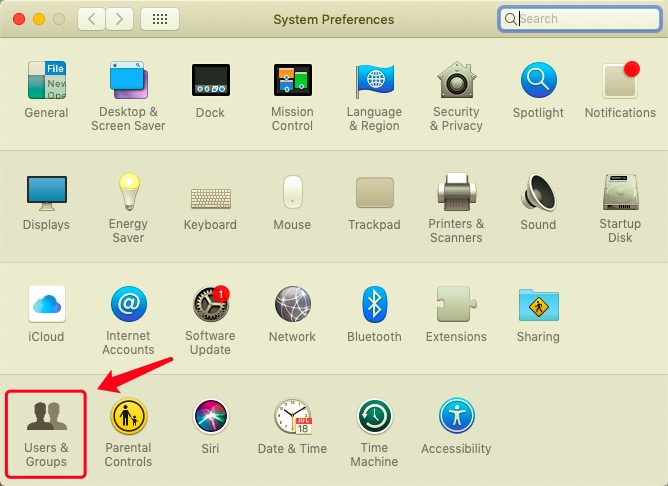
Une autre chose que vous pouvez faire est d'aller au Dock. Sur ce Dock, choisissez l'application LogMeIn et cliquez-droit sur son icône. Recherchez s'il existe un menu intitulé Options. S'il y a une coche à côté de l'entité Ouvrir à la connexion, assurez-vous de la décocher. Assurez-vous que les nouvelles préférences sont enregistrées.
Partie 3. Comment désinstaller complètement LogMeIn sur Mac ?
Il existe différentes manières de désinstaller LogMeIn sur Mac. La première est la méthode manuelle. Cette forme de suppression de l'application implique la désinstallation de l'application et la désinstallation de son panneau de configuration. Maintenant, la meilleure façon de supprimer LogMeIn de Mac consiste à utiliser la méthode automatique que nous décrirons dans la dernière partie de cet article.
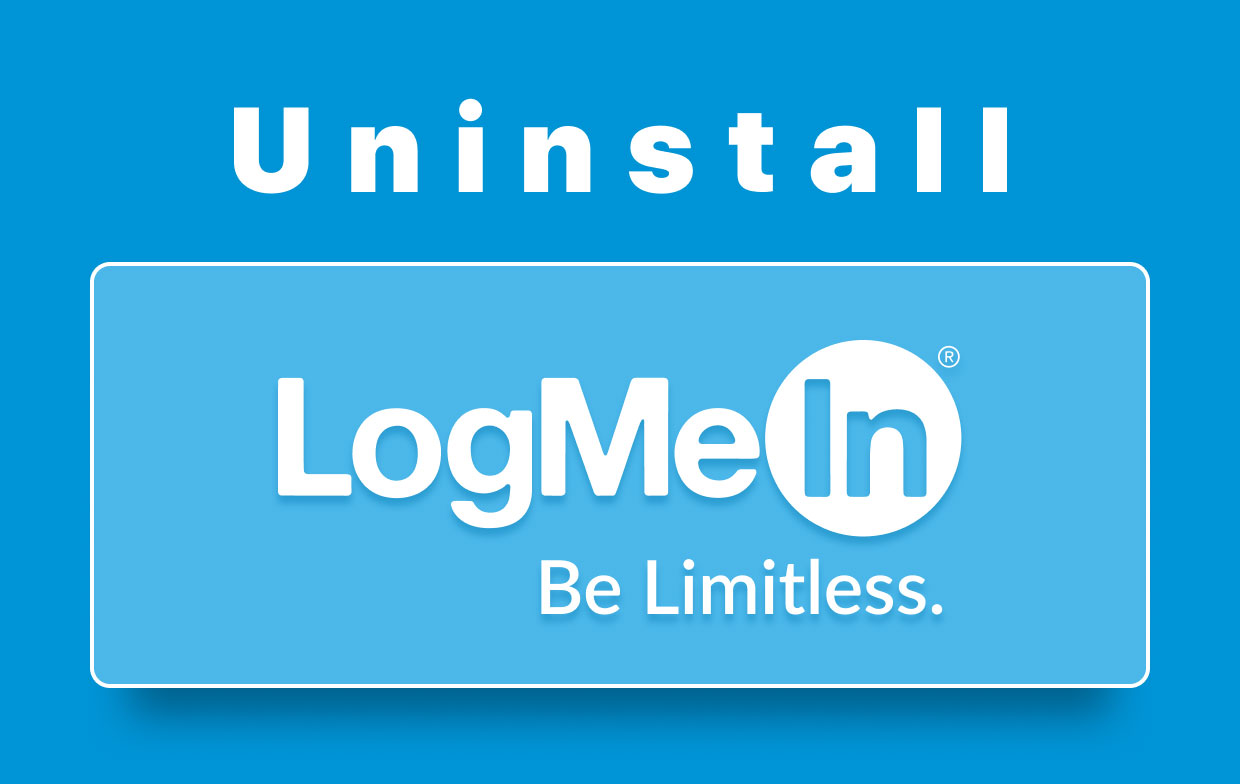
Désinstaller manuellement l'application LogMeIn de Mac
Voici comment supprimer LogMeIn de Mac. Nous faisons référence aux étapes pour supprimer l'application réelle de votre ordinateur Mac :
- Assurez-vous d'abord de quitter l'application. Pour ce faire, visitez son Client LogMeIn Alors choisi quitter.
- Maintenant, lancez le moniteur d'activité du Mac. Quittez tous les processus liés à LogMeIn dans ce Moniteur d'activité.
- Visitez le dossier pour Applications. Localisez l'application pour LogMeIn Client. Déplacez-le dans la corbeille.
- Lancez le Finder de Mac, puis appuyez sur Go dans sa barre de menus. Choisissez l'option qui dit Aller au dossier.
- Tapez
~/Librarydans la fenêtre qui apparaît. Ensuite, appuyez sur son bouton Go. - Supprimez tous les fichiers et dossiers liés à LogMeIn. En règle générale, il s'agit des éléments suivants :
~/Library/Application Support/ LogMeIn Client~/Library/Saved Application State/com.logmein.ignition.savedState
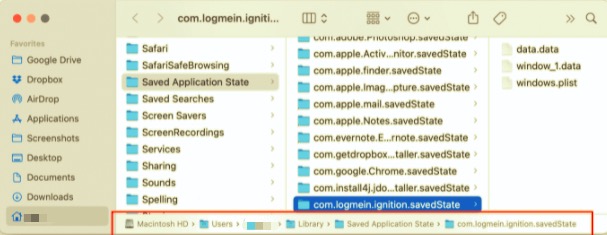
- Maintenant, visitez le dossier Bibliothèque de votre Mac. Nous faisons référence au dossier Bibliothèque qui n'est pas masqué. Maintenant, localisez ces fichiers et dossiers. Déplacez-les vers la corbeille. Ce sont les suivants :
/Library/Application Support/LogMeIn//System/Library/Extensions/LogMeInSoundDriver*.kext/Library/Application Support/LogMeIn/drivers/LogMeInSoundDriver*.kext/Library/LaunchAgents/com/logmein./Library/LaunchDaemons/com.logmein.*/Library/Printers/LogMeIn/LogMeInPrinter.bundle
- Une fois tous ces fichiers et dossiers déplacés vers la corbeille, assurez-vous de vider la corbeille. Ensuite, redémarrez votre ordinateur.
Désinstaller manuellement le panneau de configuration LogMeIn de Mac
Maintenant, nous allons également passer à la deuxième partie de la méthode manuelle sur la façon de supprimer LogMeIn de Mac. Suivez les étapes ci-dessous :
- Fermez votre compte pour LogMeIn. Pour ce faire, appuyez sur l'icône située dans la barre d'outils. Nous faisons référence à l'icône LogMeIn. Alors choisi Sortir.
- Visitez le dossier Mac pour Applications. Maintenant, ouvrez le panneau de configuration LogMeIn en double-cliquant sur son icône.
- Sur le côté gauche, cliquez sur À propos. Maintenant, appuyez sur Désinstaller sur le côté droit.
- Lancez l' Bibliothèque Dossier à nouveau en utilisant le Finder. Supprimez les fichiers de support de LogMeIn pour supprimer totalement LogMeIn. Ce sont les suivants :
~/Library/Cookies/com.logmein.ignition.binarycookies~/Library/Cookies/com.logmein.Toolkit.binarycookies~/Library/Logs/LogMeIn Client~/Library/Preferences/com.logmein.ignition.plist~/Library/Preferences/com.logmein.ignition.xml~/Library/Preferences/com.logmein.Toolkit.plist~/Library/Caches/com.logmein.ignition~/Library/Caches/com.logmein.Toolkit
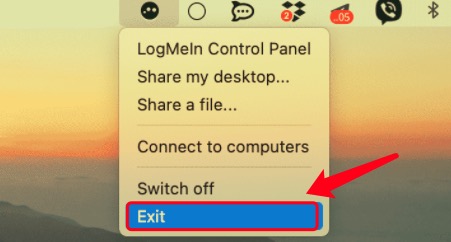
- Maintenant, videz votre corbeille. Ensuite, redémarrez votre ordinateur.
Désinstaller automatiquement LogMeIn sur Mac
Vous pouvez supprimer automatiquement LogMeIn sur Mac en utilisant PowerMyMac. Cet outil, développé par iMyMac, est un outil d'optimisation aux nombreux avantages. Vous pouvez l'utiliser pour libérer de l'espace de stockage sur votre ordinateur en supprimant les fichiers indésirables.
En dehors de cela, vous pouvez l'utiliser pour supprimer automatiquement LogMeIn de Mac. Suivez les étapes ci-dessous pour le faire :
- Prenez PowerMyMac et installez-le. Ensuite, lancez-le sur votre Mac.
- Cliquez Uninstaller sur le panneau de gauche.
- Puis clique Scanner.
- Dans la liste des applications qui s'affichent, choisissez LogMein et toutes ses données.
- Maintenant, cliquez sur Propres.
- Attendez que PowerMyMac vous dise que le processus de désinstallation est terminé.

Comme vous pouvez le remarquer, il est plus facile de supprimer LogMeIn de Mac à l'aide de PowerMyMac. Vous n'avez pas besoin de passer par des cerceaux juste pour vous débarrasser de l'application. En tant que tel, vous pouvez obtenir PowerMyMac depuis le site Web principal d'iMyMac.com.



